Tu nori sukurti įspūdingą Photoshop-Composing ir tau reikia struktūrizuoto požiūrio? Šiame pamoke parodysiu, kaip sukurti naują audinį, įdėti savo foną ir paruošti tolesniam redagavimui. Žingsnis po žingsnio vesiu tave per procesą ir suteiksiu vertingų patarimų, kaip atgaivinti tavo paveikslą "Ernis".
Svarbiausi atradimai
- Tinkamos audinio dydžio pasirinkimas yra svarbus detalumo išlaikymui.
- Naudojant Išmaniuosius objektus, galima atlikti nedestruktyvų redagavimą.
- Minkštinimo filtras gali pagerinti paveikslo gylį.
Žingsnis po žingsnio vadovas
Pirmiausia atidaryk Photoshop ir pradėk nuo žingsnio sukurti naują failą sukurti. Eik į „Failas“ ir pasirink „Naujas“. Čia pavadink failą, pavyzdžiui, „Ernis - Marco Kolditz“. Įsitikink, kad plotis yra 7000 pikselių, o aukštis - 4665 pikseliai. Rezoliucija turi būti nustatyta į 200 dpi.
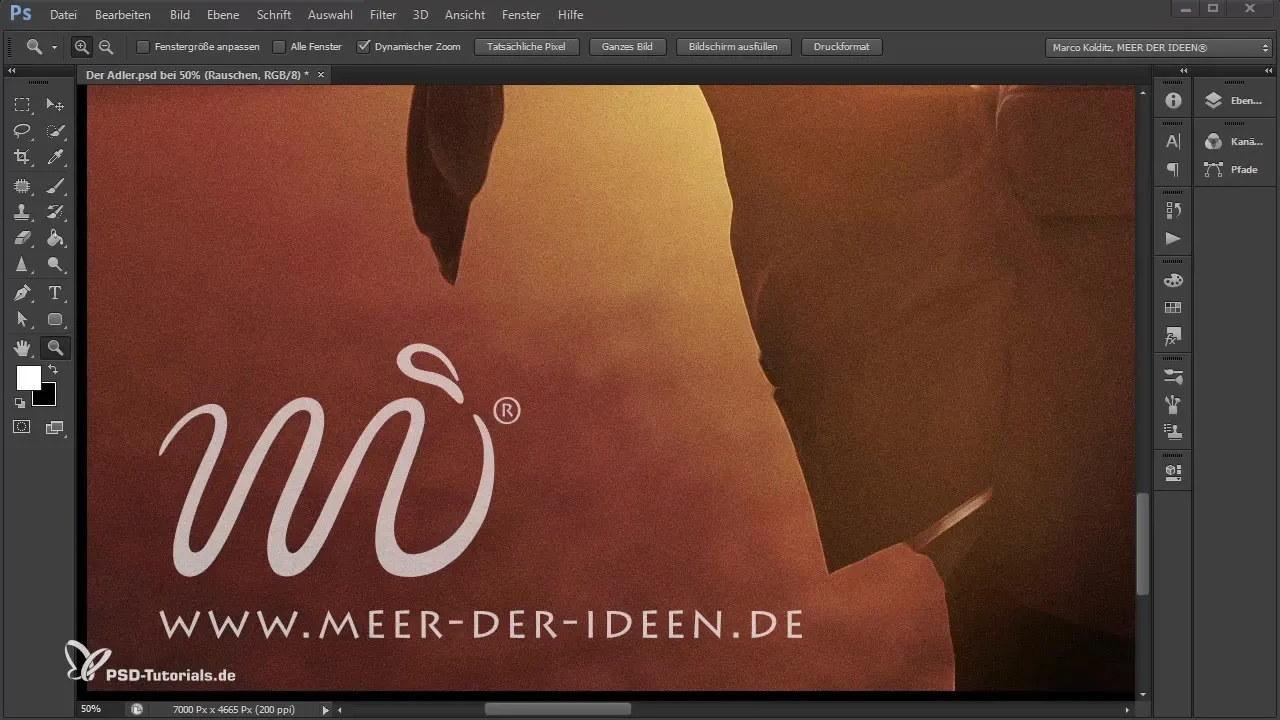
Kai nustatymai bus padaryti, patvirtink failo sukūrimą spausdamas „OK“. Kad sluoksniai būtų matomi, juos įjunk. Paprastas dukart paspaudimas ant rankos simbolio užtikrins, kad viskas vėl būtų gerai išdėstyta.
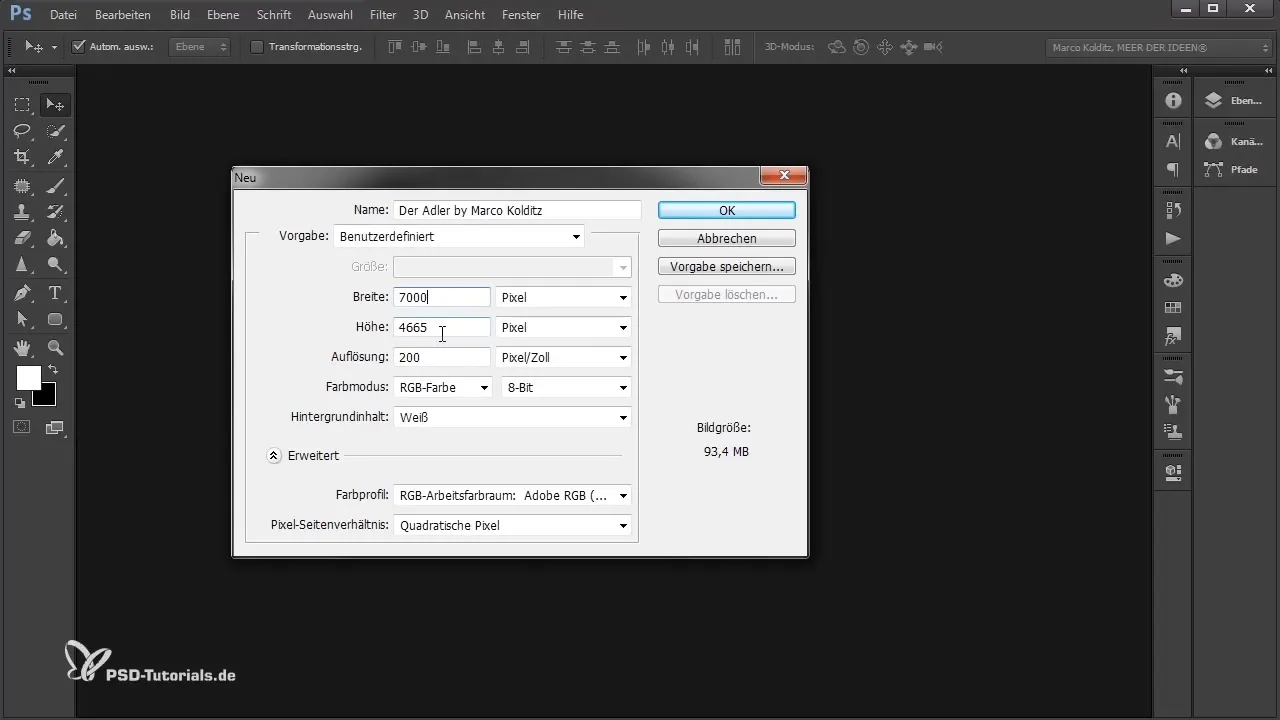
Dabar reikia įdėti savo foną. Tai gali padaryti, eidamas vėl į „Failas“ ir pasirinkdamas „Įdėti“. Pasirink norimą failą; šiuo atveju tai gali būti toks failas kaip „peizažas.jpg“. Alternatyviai, gali tiesiog nutempti failą iš savo Windows failų naršyklės į Photoshop.
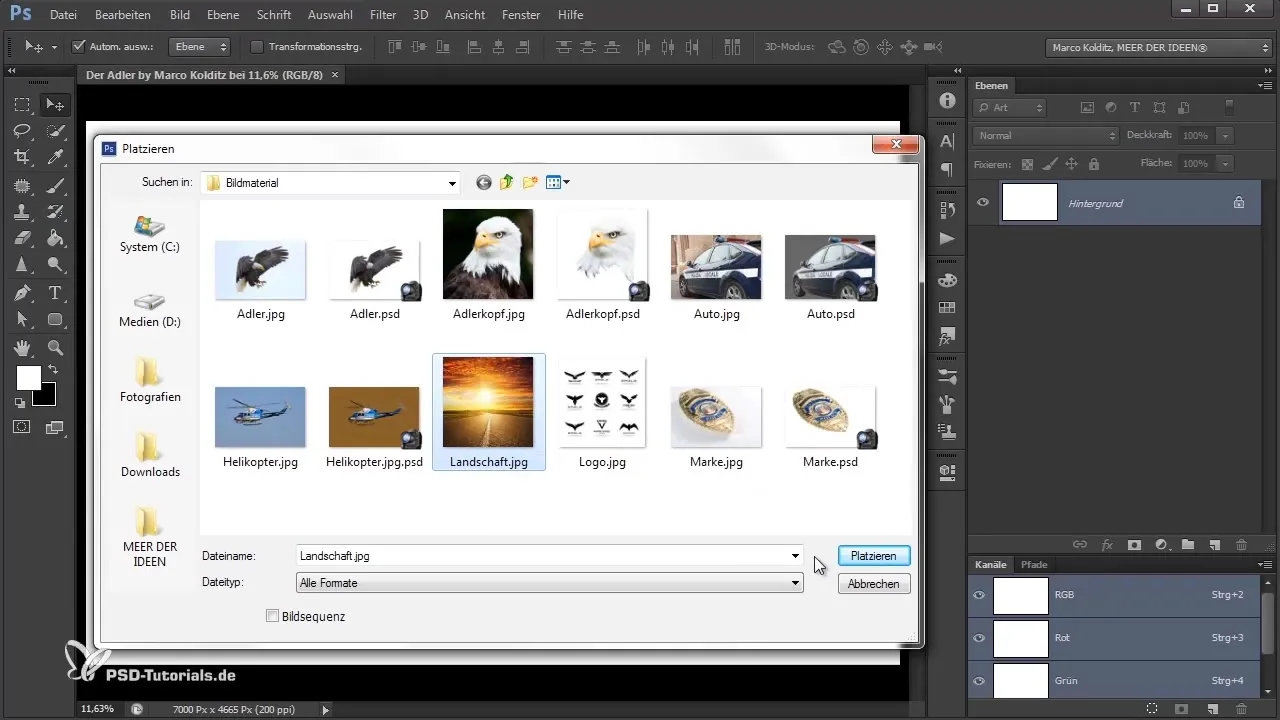
Kai failas bus įdėtas, svarbu, kad pirmiausia padidintum paveikslą, kad užtikrintum geriausią atvaizdą. Laikyk laikykę Shift ir Alt klavišus, kol trauki vieną iš kampų, kad paveikslas proporcingai didėtų arba mažėtų.
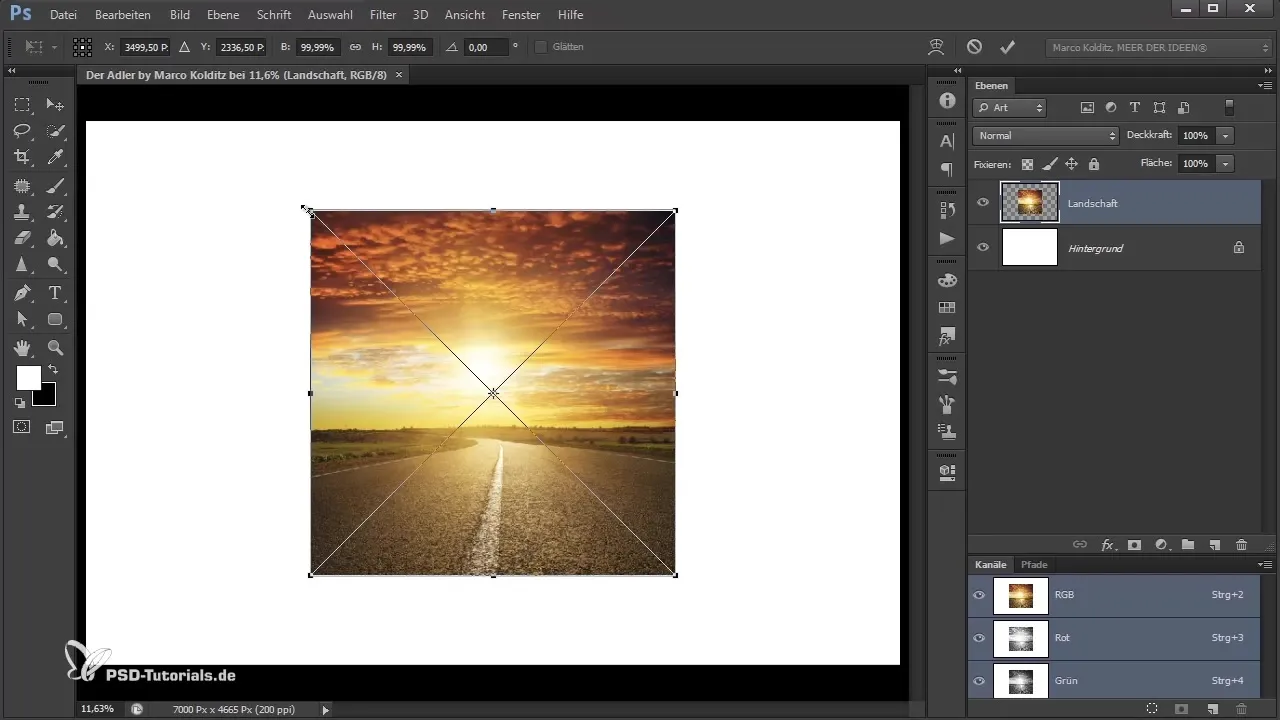
Pagalvok, kaip turėtų atrodyti galutinis Composing - kur bus automobilis, kur bus matomas ernis ir kaip atrodys fonas? Kuo geriau tai suplanuosi iš anksto, tuo lengvesnis bus procesas. Tu gali patvirtinti įdėjimą spausdamas Enter arba dukart paspaudus ant kvadrato.
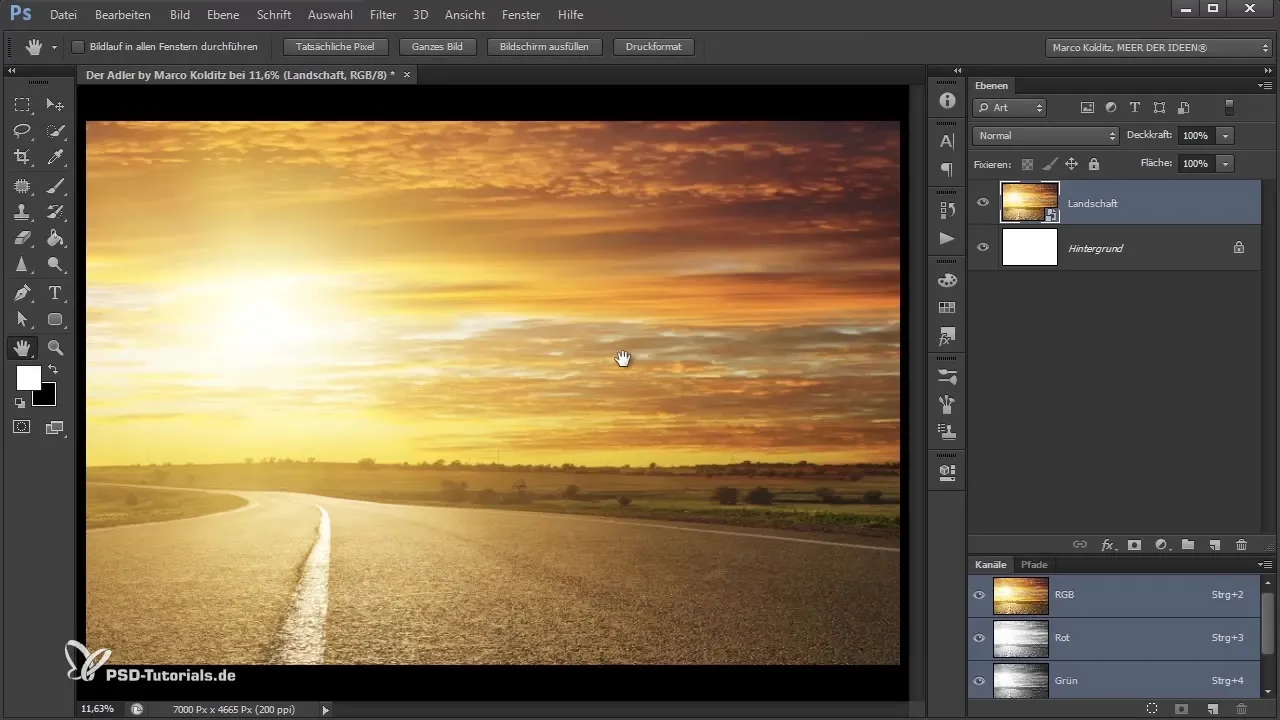
Didelis privalumas, kai pasirenkate „Failas Įdėti“ arba pernešant į Photoshop, yra tas, kad dabar paveikslas yra pateikiamas kaip Išmanus objektas. Tai galima atpažinti iš mažo ikonos, kuri rodoma. Tai reiškia, kad galite po to naudoti filtrus, nepakitindami originalaus failo, kas suteikia jums daug lankstumo.
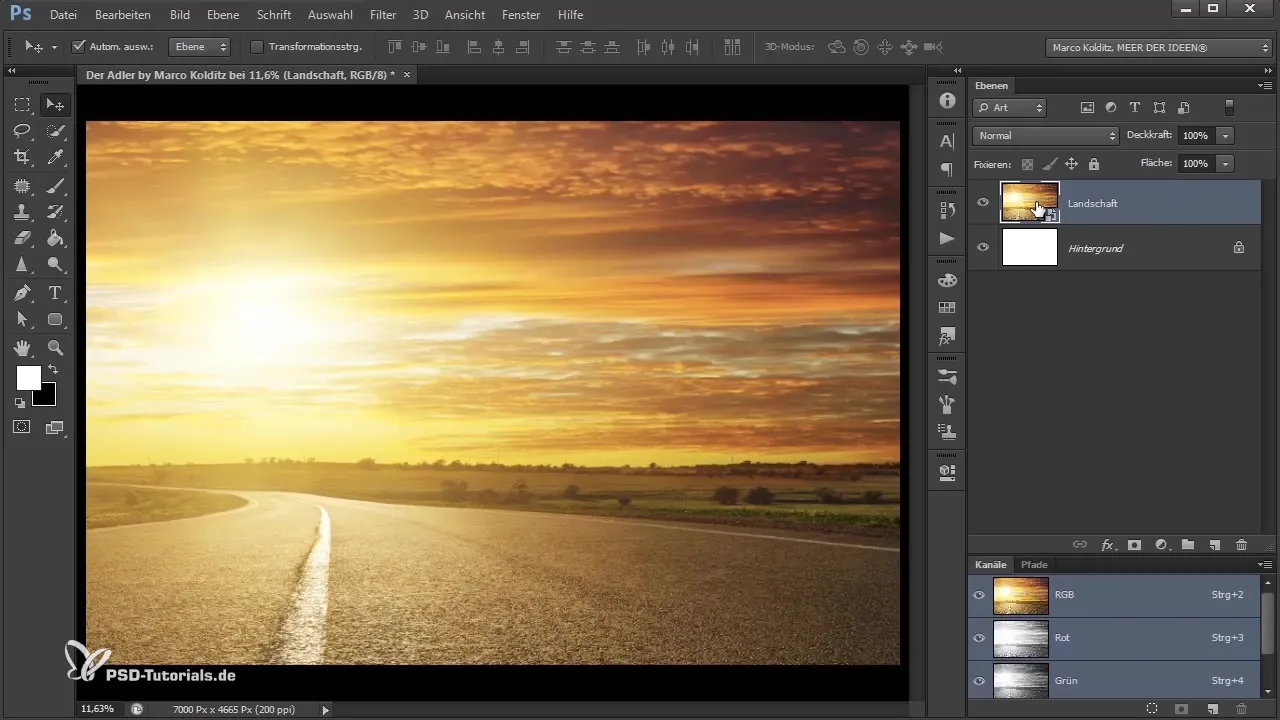
Dabar atėjo laikas naudoti minkštinimo filtrą, kad mūsų fonui suteiktumėme daugiau gylio. Pasirink „Minkštinimo filtrą“, ypač „Gausinį minkštinimą“. Nustatyk radiusą apie 20 pikselių, kad gautum malonų neryškumą, ir patvirtink spausdamas „OK“.
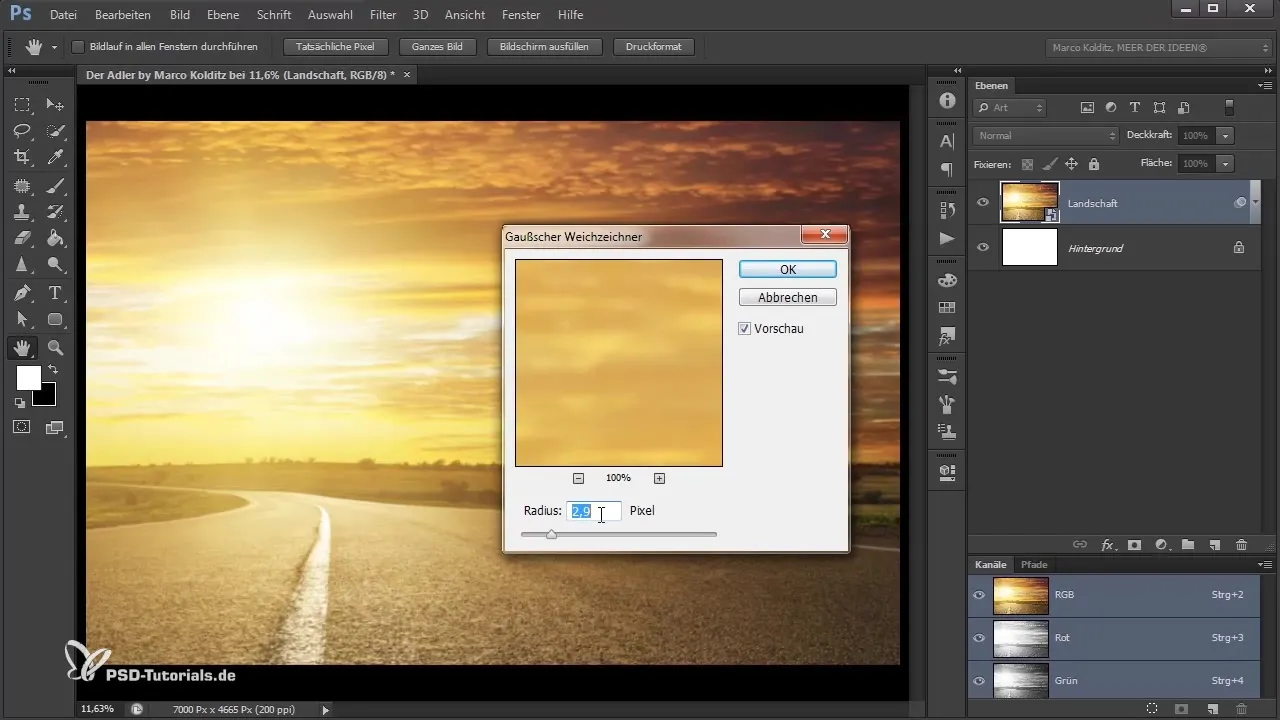
Todėl tu sėkmingai sukūrei foną savo Composing. Tai sudaro pagrindą tolesniems žingsniams, kur mes pasirūpinsime ernies galva ir jos integracija į paveikslą.
Santrauka - Photoshop-Composing: Audinio kūrimas & Fono paruošimas
Šiame vadove tu išmokai, kaip sukurti naują audinį Photoshop, įdėti savo foną ir su Išmaniais objektais bei minkštinimo filtrais pagerinti savo paveikslą. Šios pagrindinės įgūdžių yra būtinos tavo būsimam Composing.
Dažnai užduodami klausimai
Kaip sukurti naują failą Photoshop?Eik į „Failas“ ir pasirink „Naujas“, tada nustatyk plotį ir aukštį bei rezoliuciją.
Kodėl aukšta rezoliucija yra svarbi?Aukštesnė rezoliucija užtikrina daugiau detalių ir geresnę spausdinimo kokybę.
Kas yra Išmanūs objektai?Išmanūs objektai leidžia ne-destruktyvų redagavimą Photoshop.
Kur rasti minkštinimo filtrą?Jį rasi meniu po „Filtras“, tada „Minkštinti“.
Kokius klavišus turiu laikyti, kad mastelio?Laikyk Shift ir Alt klavišus, kol trauki kampą.


